Win8下怎么安装Win7双系统,详细教您电脑Win8下怎么安装Win7双系统
- 分类:win8 发布时间: 2017年12月28日 14:01:19
win8推出已有一段时间了,而使用win8系统的用户也不在少数,对于刚入手win8系统的用户肯定都会操作不习惯,怎么使用也比不上win7系统适应。但是这时候又想保留win8系统,毕竟win8的开机系统的还是杠杠的,那么Win8下怎么安装Win7双系统呢?下面,小编就来跟大家分享Win8下安装Win7双系统的方法。
近来各大电脑厂商在出售自己的电脑时候,大多安装了WIN8。而一部分朋友觉得win8的兼容性不太好,在兼容性上没有win7那么好,因此就想装win7,但是又想体验一把win8系统的风格,同时保留win8。面对这个逆天的想法感怎么操作呢?为此,小编就给大家带来了Win8下安装Win7双系统的操作教程。
最近小编我在网上看到有好多的粉丝小伙伴留言询问小编我关于双系统的方法,接下来小编我就来好好教教大家吧。
Win8下怎么安装Win7双系统
需要到网上下载Win7系统镜像ISO文件

Win8电脑图解-1
由于Win8自带有虚拟光驱功能,可以直接打开镜像文件,因为需要直接双击打开IOS镜像文件,之后即可进入IOS文件夹,在里面找到运行文件“Setup”,直接点击运行
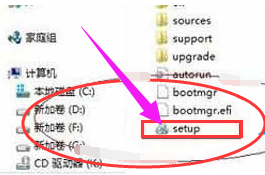
Win7电脑图解-2
双击Setup运行文件,开始安装Win7系统了,和安装普通软件一样,一步步按照提示安装即可,首先进入的第一步的安装。在安装第一步的选项时,记得选择第二项,选择“不获取最新安装”,更简单快捷。
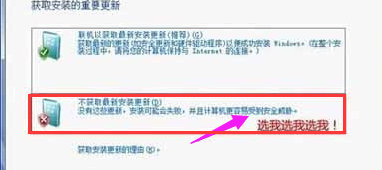
双系统电脑图解-3
点击下一步,下面安装选择就简单了,首先点击“我接受许可条款”再点下一步,这些和普通软件安装都差不多了
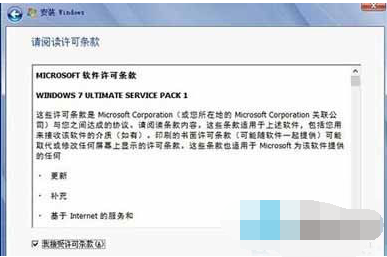
双系统电脑图解-4
建议大家选择“自定义安装”

Win7电脑图解-5
选择将Win7安装在哪个盘了,最好选择一些可用空间较大的盘,建议大家还是选择一个里面没有放文件,并且具有一定剩余空间
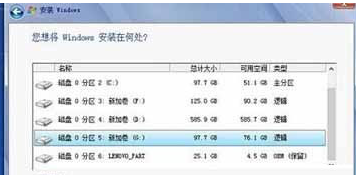
双系统电脑图解-6
选择好安装盘符后,再下一步就是系统正式安装了,等待Windows7安装完成即可,安装完成后,系统会自动重启,直到完成
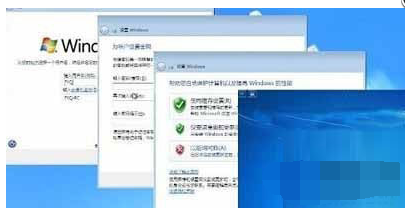
Win8电脑图解-7
接下来还可以设置一个默认系统,可以进入系统的引导设置,按Win+R组合键,打开运行对话框,
然后在运行对话的文本框里输入“ msconfig ”,然后按回车键进入系统配置了,
然后切换到“引导”菜单下,选择一下引导系统的顺序即可,排在第一的就为默认启动的系统,设置完了,点击:确定。
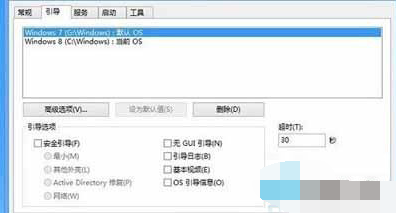
Win7电脑图解-8
在Win8下安装Win7后,电脑开机启动菜单变为非WINDOWS UI的老样式。
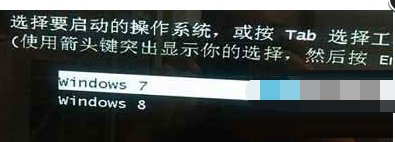
安装系统电脑图解-9
以上就是Win8下安装Win7双系统的操作教程了。
猜您喜欢
- 内存故障解决方案2013/03/12
- 笔记本漏电,详细教您笔记本漏电怎么解..2018/02/10
- xp系统之家标准纯净版安装教程..2016/11/23
- 机箱风扇方向,详细教您机箱风扇外表判..2018/08/22
- 手把手教你电脑不能启动怎么解决..2019/01/10
- 雨林木风win7安装步骤2017/04/10
相关推荐
- 电脑蓝屏000007e如何解决,详细教您如.. 2017-11-18
- 最好用的winpe u盘版下载 2016-11-03
- 详细教您windows无法访问指定设备路径.. 2019-04-22
- u盘杀毒软件安装方法图解 2017-09-21
- 显卡交火,详细教您双显卡交火怎么设置.. 2018-07-12
- msi afterburner,详细教您MSI Afterbu.. 2018-04-02




 粤公网安备 44130202001059号
粤公网安备 44130202001059号